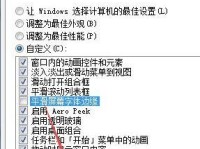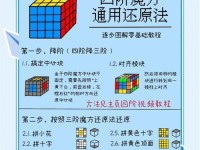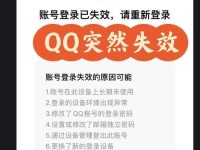在电脑操作系统出现问题或需要重装系统时,我们常常会使用U盘进行系统安装。然而,要让电脑从U盘启动并安装系统,首先需要在BIOS设置中找到U盘启动选项。本文将详细介绍如何通过BIOS找到U盘启动,并提供一些设置方法和注意事项。
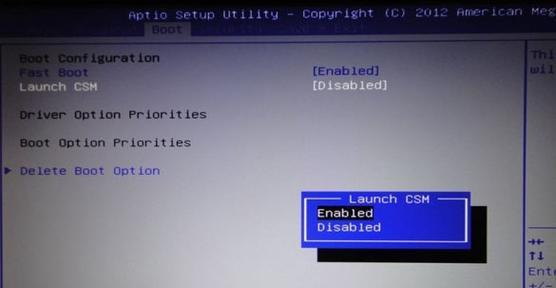
1.什么是BIOS?
BIOS(BasicInput/OutputSystem)是电脑主板上的一种固件,负责启动电脑和加载操作系统。它包含了电脑硬件的初始化和设置信息。

2.为什么要通过BIOS设置U盘启动?
通过BIOS设置U盘启动可以让电脑从外部存储设备(如U盘)加载操作系统,方便进行系统安装或修复。
3.如何进入BIOS设置界面?
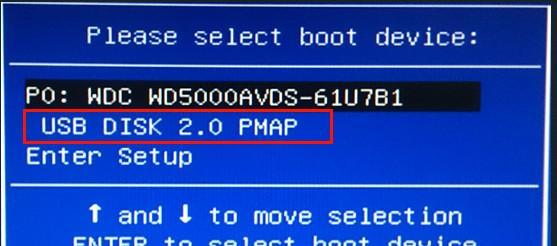
通常,在开机过程中按下特定的按键(如F2、Delete、F10等)即可进入BIOS设置界面。
4.如何找到启动选项?
在BIOS设置界面中,我们需要找到“Boot”或“启动”选项,该选项一般包含了启动顺序和设备选择等设置。
5.选择U盘作为启动设备
在启动选项中,找到“BootDevicePriority”或“启动设备顺序”等设置,将U盘移动至第一启动设备的位置。
6.检查U盘是否可引导
在启动选项中,找到“USBDevice”或“USB引导”等设置,确保该选项已启用。
7.保存并退出BIOS设置
在完成U盘启动设置后,按下相应的按键(如F10)保存并退出BIOS设置。
8.重启电脑并等待引导
重启电脑后,系统将尝试从U盘启动,并进入U盘中的操作系统安装程序。
9.设置完成后的注意事项
安装完系统后,建议恢复BIOS设置为默认值,以免影响电脑的正常运行。
10.遇到问题如何解决?
如果在设置U盘启动时遇到问题,可以尝试更新BIOS版本或恢复出厂设置来解决。
11.注意事项:备份重要数据
在进行系统安装或修复前,务必备份重要数据,以免数据丢失造成不可挽回的损失。
12.注意事项:选择合适的操作系统版本
在进行系统安装时,要选择合适的操作系统版本,并确保其与电脑硬件兼容。
13.注意事项:保持U盘的完整性
在使用U盘进行系统安装时,要保持U盘的完整性,避免损坏或丢失重要文件。
14.注意事项:从可信赖来源获取操作系统镜像
下载操作系统镜像时,应从官方或可信赖的来源获取,以确保系统安全性和稳定性。
15.通过BIOS设置U盘启动是安装和修复系统的重要步骤,正确设置可以确保顺利完成操作。遵循相关注意事项和步骤,能够帮助我们更好地使用U盘进行系统安装或修复。